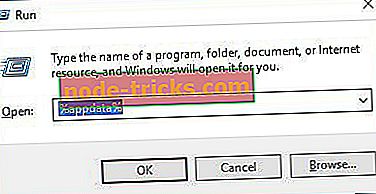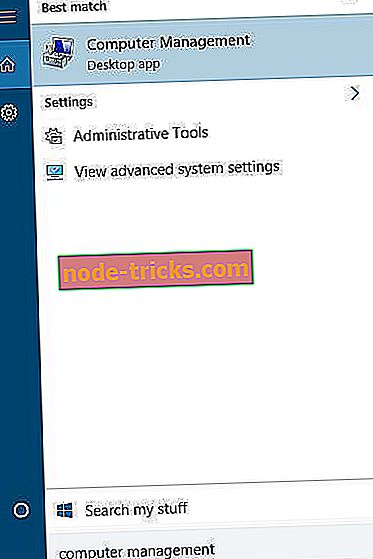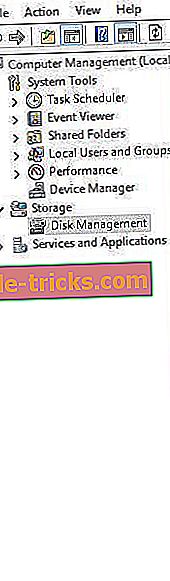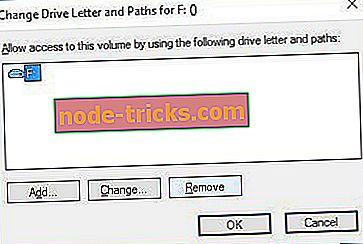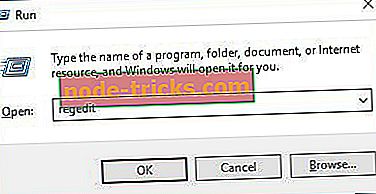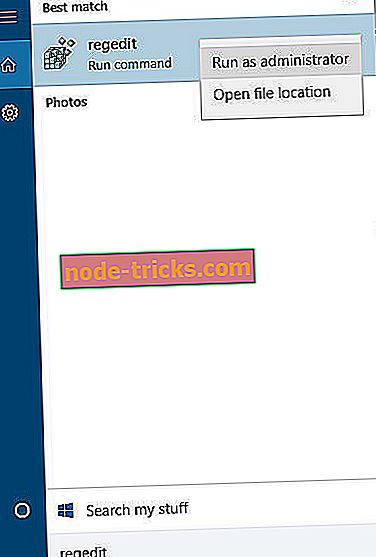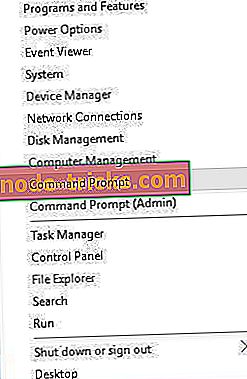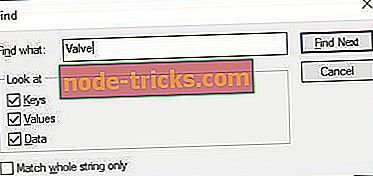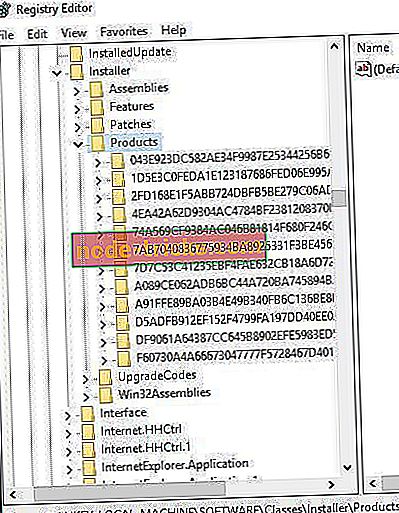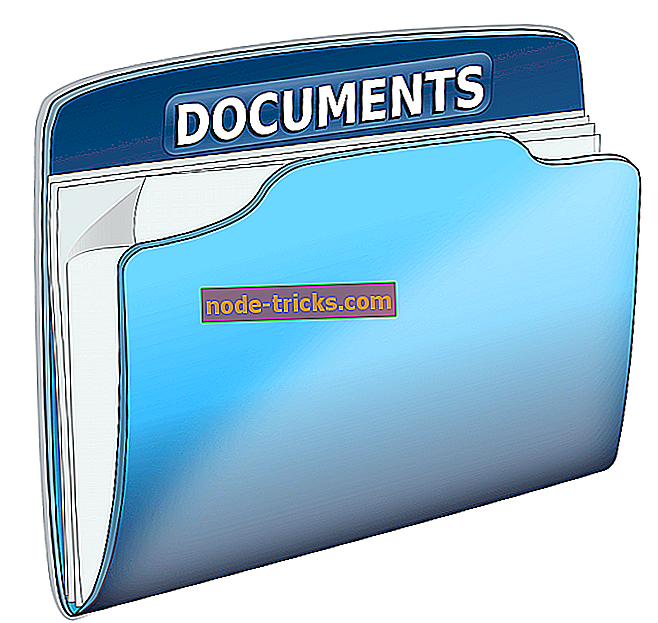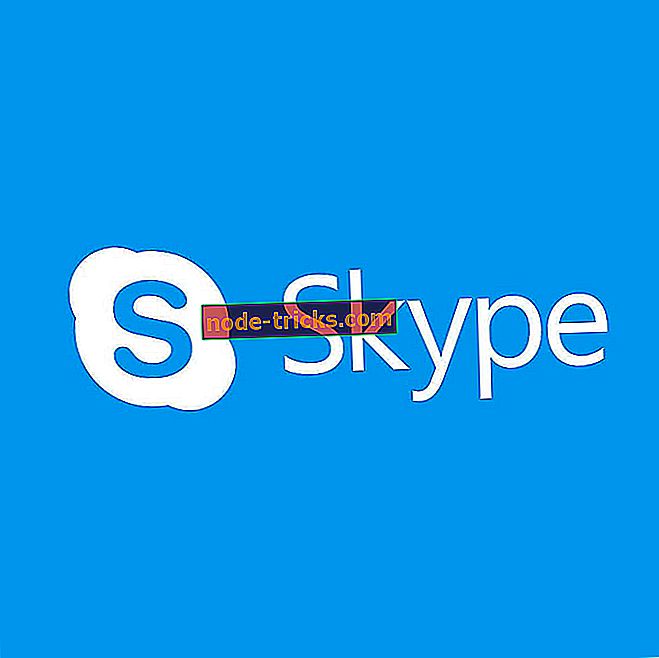„Fix“: „„ Windows 10 “aplanke yra netinkamas simbolis
„ Visose„ Windows “versijose yra„ aplanko kelias “yra netinkamas simbolis, o„ Windows 10 “nėra išimtis. Ši klaida paprastai pasirodo, kai bandote įdiegti arba pašalinti tam tikrą programinę įrangą, todėl pažiūrėkime, kaip išspręsti šią klaidą.
Tačiau prieš pradedant vykdyti, čia yra keletas šios problemos pavyzdžių:
- Aplanko kelio programos failuose (x86) yra netinkamas simbolis
- Klaidos 1324 kelio programos failuose yra netinkamas simbolis
- „Epic“ žaidimų aplanke yra netinkamas simbolis
- Klaida 1324 aplanko kelias mano dokumentuose yra netinkamas
- Aplanko „Start“ meniu yra netinkamas simbolis
- Failo pavadinime arba kelyje yra netinkamų simbolių
- Legendų katalogo kelio lygoje yra netinkamas simbolis
„Windows 10“ klaidų taisymas „Aplanko kelias turi netinkamą simbolį“
Turinys:
- „Fix“ - „Programos failuose aplanke yra netinkamas simbolis“
- Ištrinkite viską iš aplanko TEMP
- Pakeiskite savo kompaktinių diskų arba DVD diskų įrenginio raidės
- „Fix“ - „Aplanko kelias yra neteisingas simbolis“ diegiant „iTunes“
- Ištrinkite visus registro „Apple“ įrašus
- Įsitikinkite, kad turite pakankamai leidimų pasiekti konkrečius registro raktus
- „Fix“ („Nustatyti“) - „„ Maple path “yra netinkamas simbolis, kai įdiegiate„ Steam “
- Ištraukite failus iš .msi diegimo programos
- Ištrinti vožtuvo registro raktus
- „Fix“ - „aplanko kelias yra neteisingas simbolis“ diegiant arba pašalinant programinę įrangą
- Įdiekite programinę įrangą kaip kitą naudotoją
- Pašalinkite neteisingą simbolį naudodami registro rengyklę
- Norėdami pašalinti problemines programas, naudokite trečiosios šalies programinę įrangą
- Pašalinti Legends League of Legends nuorodas iš registro
- Įsitikinkite, kad pradėjote diegimą iš administratoriaus paskyros
- „Fix“ - „Programos failuose aplanke yra netinkamas simbolis“
„Fix“ - „Programos failuose aplanke yra netinkamas simbolis“
1 sprendimas - ištrinkite viską iš aplanko TEMP
Jei gaunate klaidos pranešimą, kuriame teigiama, kad „Programos failuose aplanke yra neteisingas simbolis“, galbūt norėsite ištrinti visus failus ir aplankus iš aplanko TEMP. Norėdami tai padaryti, atlikite šiuos nurodymus:
- Paspauskite „ Windows“ klavišą + R, kad atidarytumėte „ Run“ langą. Įveskite % appdata% ir paspauskite Enter arba spustelėkite Gerai .
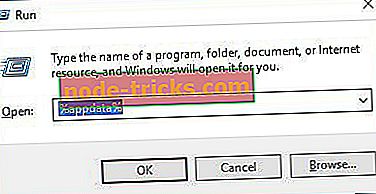
- Nueikite į % USERPROFILE% „AppData“ Vietinė temp . Kad galėtumėte pasiekti Temp aplanką, gali tekti pereiti į vieną aplanką „aukštyn“.
- Ištrinkite viską iš aplanko Temp ir pabandykite įdiegti programinę įrangą dar kartą.
2 sprendimas. Pakeiskite savo kompaktinių diskų arba DVD diskų įrenginio disko raides
Kartais „Aplanko kelias yra neteisingas simbolis Programos failuose“ gali būti sukeltas jūsų DVD diskų įrenginio, todėl patariama keisti disko raides. Jei norite pakeisti disko raides, atlikite šiuos veiksmus:
- Paspauskite „ Windows Key + S“ ir įveskite „ Computer Management“ . Rezultatų sąraše pasirinkite Kompiuterių valdymas .
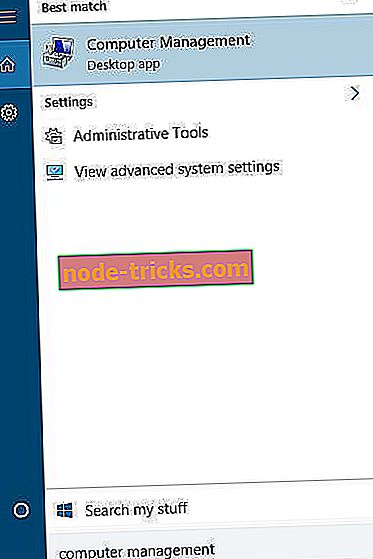
- Kairėje srityje spustelėkite Disko valdymas . Diskų sąrašas turėtų būti rodomas dešinėje srityje.
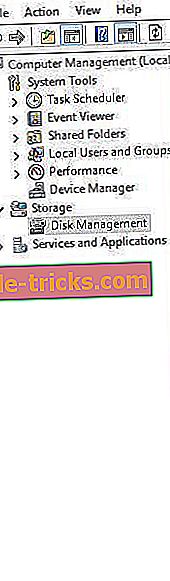
- Raskite CD / DVD diską, dešiniuoju pelės klavišu spustelėkite jį ir pasirinkite Keisti disko raides .
- Pasirinkite diską ir spustelėkite Pašalinti . Įsitikinkite, kad prisiminsite DVD disko raidę, kurią turėsite vėliau.
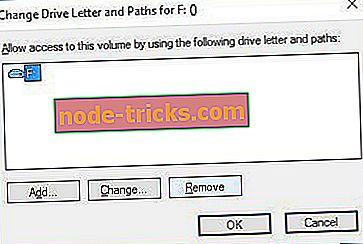
- Jei turite kelis CD / DVD diskus, pakartokite 3 ir 4 veiksmus visiems.
- Iš naujo paleiskite kompiuterį.
- Kai kompiuteris vėl paleidžiamas, eikite į kompiuterio valdymą dar kartą.
- Spustelėkite Disko valdymas, suraskite savo CD / DVD diską.
- Dešiniuoju pelės mygtuku spustelėkite ir pasirinkite Keisti disko raides . Spustelėkite Pridėti .
- Dabar priskirkite tą patį laišką į DVD diską, kurį pašalinote 4 veiksme.
- Spustelėkite Gerai, kad išsaugotumėte pakeitimus. Jei turite daugiau DVD diskų, turėsite pakartoti šiuos veiksmus visiems.
„Fix“ - „Aplanko kelias yra neteisingas simbolis“ diegiant „iTunes“
1 sprendimas - ištrinkite visus registro „Apple“ įrašus
Jei diegdami „iTunes“ gaunate klaidos pranešimą „Aplanko kelias yra neteisingas simbolis“, galbūt norėsite pašalinti visus „Apple“ įrašus iš registro. Norėdami tai padaryti, atlikite šiuos veiksmus:
- Atidarykite registro rengyklę . Galite atidaryti registro rengyklę paspausdami „ Windows“ klavišą + R ir įrašykite regedit „ Run“ lange. Spustelėkite Gerai arba paspauskite Enter, kad pradėtumėte registro redaktorių .
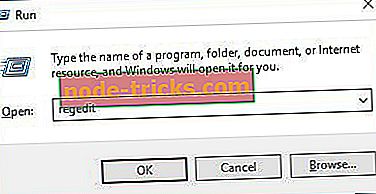
- Kai atsidaro registro rengyklė, eikite į šį raktą:
- HKEY_LOCAL_MACHINE PROGRAMINĖ ĮRANGA
- Suraskite „ Apple Inc.“ ir „ Apple Computers Inc.“, dešiniuoju pelės mygtuku spustelėkite juos ir pasirinkite „ Delete“ .
- Uždarykite registro rengyklę ir bandykite įdiegti „ iTunes“ dar kartą.
2 sprendimas. Įsitikinkite, kad turite pakankamai leidimų pasiekti konkrečius registro raktus
Diegiant „iTunes“ galite gauti „Aplanko kelias yra neteisingas simbolis“ klaida, arba „ Nepavyko atidaryti klavišų: UNKNOWN komponentai (DA42BC89BF25F5BD0AF18C3B9B1A1EE8)
b25099274a207264182f8181add555d0 “ klaida. Nors šios dvi klaidos atrodo labai skirtingos, jos yra susijusios su registro raktais ir leidimais, reikalingais norint pasiekti šiuos raktus. Jei norite ištaisyti šias klaidas, atlikite šiuos veiksmus:
- Atidarykite registro redaktorių kaip administratorių . Norėdami tai padaryti, paieškos lauke įveskite regedit, rezultatų sąraše dešiniuoju pelės mygtuku spustelėkite regedit ir pasirinkite Vykdyti kaip administratorius .
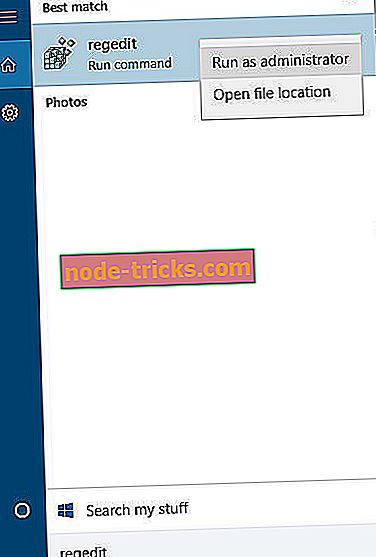
- Kai atsidaro registro rengyklė, eikite į šį klavišą:
- HKEY_LOCAL_MACHINE PROGRAMINĖ ĮRANGA „Microsoft“ „Windows“ versijos diegimo programa „UserData“ S-1-5-18 Komponentai
- Dešiniuoju pelės mygtuku spustelėkite Komponentai ir meniu pasirinkite Leidimai .

- Iš grupės arba naudotojų vardų pasirinkite „ Vartotojai“ ir „ Naudotojų leidimai“ pasirinkite „ Visas valdymas“ .
- Jei norite išsaugoti pakeitimus, spustelėkite „ Apply“ ir „ OK“ .
- Uždarykite registro rengyklę ir bandykite iš naujo įdiegti iTunes .
„Fix“ („Nustatyti“) - „„ Maple path “yra netinkamas simbolis, kai įdiegiate„ Steam “
1 sprendimas. Ištraukite failus iš .msi diegimo programos
Kaip jau minėjome, „aplanko kelias yra neteisingas simbolis“, kai naudotojai bando įdiegti arba pašalinti tam tikrą programinę įrangą, o „Steam“ nėra išimtis. Jei įdiegdami „Steam“ turite šią klaidą, galite pabandyti išgauti failus iš „Steam .msi“ diegimo programos. Norėdami tai padaryti, atlikite šiuos veiksmus:
- Atsisiųskite Steam sąrankos failą.
- Atidaryti komandų eilutę . Ją galite atidaryti paspausdami Windows klavišą + X ir meniu pasirinkite komandų eilutę .
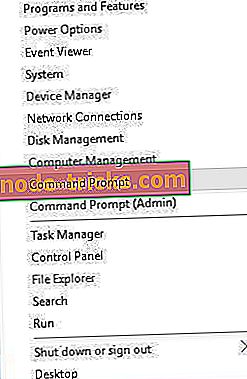
- Kai komandų eilutės statistika, turite įvesti šiuos duomenis:
- msiexec / a PathToMSIFile / qb TARGETDIR = KatalogasToExtractTo
- Nepamirškite PathToMSIFile pakeisti Steam sąrankos failo ir DirectoryToExtractTo vieta su vieta, kurioje norite išgauti šį .msi failą.
- Paleiskite šią komandą. Išgavus .msi failą, eikite į jo ištraukos vietą ir paleiskite „ Steam.exe“ .
2 sprendimas - ištrinti vožtuvo registro raktus
Įdiegus „Steam“, „ Valve “ yra klaidos ženklo klaida, kurią gali sukelti vožtuvo registro raktai, todėl pabandykite juos ištrinti, kad išspręstume šią problemą.
- Atidarykite registro rengyklę .
- Įvesties lauke paspauskite „ Control + F“ ir įveskite vožtuvą .
- Paspauskite Rasti kitą .
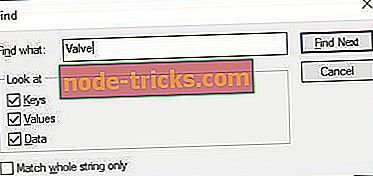
- Kai randamas vožtuvo klavišas, spustelėkite jį dešiniuoju pelės klavišu ir paspauskite Delete .
- Paspauskite F3, jei norite pakartoti paiešką. Jei rasite daugiau vožtuvo klavišų, įsitikinkite, kad juos ištrinate .
- Uždarykite registro rengyklę ir bandykite vėl įdiegti „ Steam“ .
„Fix“ - „aplanko kelias yra neteisingas simbolis“ diegiant arba pašalinant programinę įrangą
1 sprendimas. Įdiegti programinę įrangą kaip kitą naudotoją
Jei diegdami ar pašalindami tam tikrą programinę įrangą gaunate „aplanko kelią yra neteisingas simbolis“, galbūt norėsite pabandyti ją įdiegti kaip kitą naudotoją. Norėdami tai padaryti, pirmiausia turite sukurti naują naudotoją kompiuteryje. Sukūrę naują vartotojo paskyrą, perjunkite jį ir bandykite įdiegti programinę įrangą dar kartą.
2 sprendimas - pašalinkite netinkamą simbolį naudodami registro rengyklę
Jei diegiant programinę įrangą kaip kitą naudotoją nepavyko išspręsti „Aplanko kelias yra neteisingas simbolis“, galbūt norėsite iš registro pašalinti netinkamą simbolį. Naudojant šį metodą kartais gali būti padaryta žala jūsų sistemai, todėl būkite atsargūs, kai jį naudojate. Jei norite pašalinti iš registro neteisingą simbolį, atlikite šiuos veiksmus:
- Atidarykite registro rengyklę . Kai atsidaro registro rengyklė, paspauskite Ctrl + F.
- Dabar reikia įvesti vietos pavadinimą, pavyzdžiui, jei „ Failų aplanke yra netinkamo simbolio“ klaida praneša apie neteisingą simbolį programos failuose, paieškos lauke įveskite Program Files .
- Paspauskite Rasti ir, jei randamas probleminis simbolis, pašalinkite jį.
- Paspauskite F3, kad surastumėte kitą simbolio įvykį. Pakartokite šį veiksmą, kol pašalinsite visus probleminius simbolius.
- Pašalinus visus netinkamus simbolius, uždarykite registro rengyklę .
Turime įspėti, kad norint užbaigti šį sprendimą, turite žinoti, koks yra šis klaida. Jei pašalinate klaidingą simbolį arba nežinote, ką darote, galite sugadinti registrą. Prieš bandydami šį veiksmą, įsitikinkite, kad savo kompiuteryje sukuriate atsarginę savo registro kopiją.
3 sprendimas. Norėdami pašalinti problemines programas, naudokite trečiosios šalies programinę įrangą
Vartotojai pranešė, kad tokie įrankiai kaip „Revo Uninstaller Pro“ gali padėti jums šiuo atveju. Šie įrankiai pašalina visas registro programinės įrangos pėdsakus, todėl, jei diegdami ar pašalindami tam tikrą programinę įrangą turite „Aplanko kelias yra neteisingas simbolis“, galbūt norėsite išbandyti vieną iš šių įrankių.
4 sprendimas. Pašalinkite Legendų lygos nuorodas iš registro
„Aplanko kelias turi neteisingą simbolių klaidą“ kartais pasirodo „League of Legends“ diegimo metu, o pagal ataskaitas ši klaida atsiranda dėl „Legends of League“ nuorodų jūsų registre. Jei norite išspręsti šią problemą, turite ištrinti šias nuorodas atlikdami šiuos veiksmus:
- Atidarykite registro rengyklę .
- Eikite į šį raktą:
- HKEY_LOCAL_MACHINE> PROGRAMINĖ ĮRANGA> Klasės> Diegimo programa> Produktai
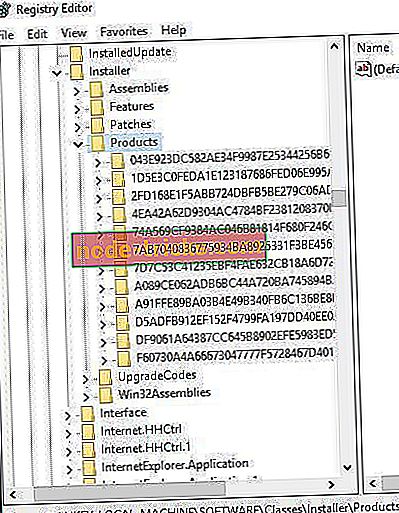
- HKEY_LOCAL_MACHINE> PROGRAMINĖ ĮRANGA> Klasės> Diegimo programa> Produktai
- Turėtumėte matyti daug raktų. Jūs turite naršyti visus juos ir ištrinti tuos, kurie turi literatūros lygą. Norėdami ištrinti raktą, tiesiog dešiniuoju pelės klavišu spustelėkite jį ir meniu Ištrinkite .
Turime įspėti, kad ištrindami šiuos klavišus galite sugadinti registrą, jei ištrinate neteisingus raktus. Blogiausiu atveju kai kurios programos gali nustoti veikti, jei atsitiktinai ištrinsite jų registro raktus, todėl būkite atsargūs, jei nuspręsite imtis šio veiksmo. Norėdami išvengti nereikalingos žalos, galite ištrinti savo registro atsarginę kopiją prieš ištrindami šiuos raktus.
5 sprendimas. Įsitikinkite, kad pradėjote diegimą iš administratoriaus paskyros
Dažnai „aplanko kelias yra neteisingas simbolis“, atsirandant skirtingai programinei įrangai, o naudotojai pranešė apie šią klaidą bandydami įdiegti pranešimų programinę įrangą savo kompiuteryje. Jei norite pataisyti „ aplanko kelią“ yra klaidinga simbolių klaida, įsitikinkite, kad pradėsite diegti iš administratoriaus paskyros.
Vartotojai pranešė, kad jie yra paleisti įrenginius kaip administratoriai (pasirinkę „Run as Administrator“ (paleisti kaip administratoriaus parinktį)) iš savo paskyros, tačiau įdiegimą nutraukė „aplanko kelias yra neteisingas simbolis“ . Jei norite išspręsti šią problemą, patariama pereiti prie administratoriaus paskyros ir bandyti paleisti dar kartą. Naudotojai praneša, kad šis metodas buvo sėkmingas, taigi jis nebus sužeistas.
„Aplanko kelias yra neteisingas simbolis“ klaida dažniausiai yra susijusi su jūsų registru, ir, kaip matote, gali būti sunkiau įdiegti naują programinę įrangą. Mes padarėme viską, kad padengtume daugumą šių klausimų, ir tikimės, kad mūsų sprendimai jums bus naudingi.
Redaktoriaus pastaba: ši žinutė iš pradžių buvo paskelbta 2016 m. Vasario mėn. Ir nuo to laiko buvo visiškai atnaujinta ir atnaujinta, kad būtų šviežumas, tikslumas ir išsamumas.
SUSIJUSIOS STORIJOS, KURIEMS REIKIA PATIKRINTI:
- „Fix“: „Disk Management“ neįkeliama „Windows 10“
- „Fix“: „Windows 10“ neleidžiama pasiekti paskirties aplanko, 8.1
- Pilnas vadovas: Kaip taisyti sugadintą katalogą „Windows 10“
- Fix: „Windows 10“ ištrinami failai ir aplankai
- Pilnas taisymas: Windows 10, 8.1, 7 negalima sukurti naujo aplanko